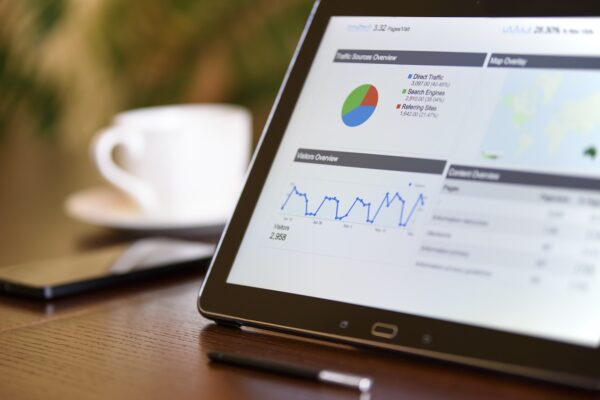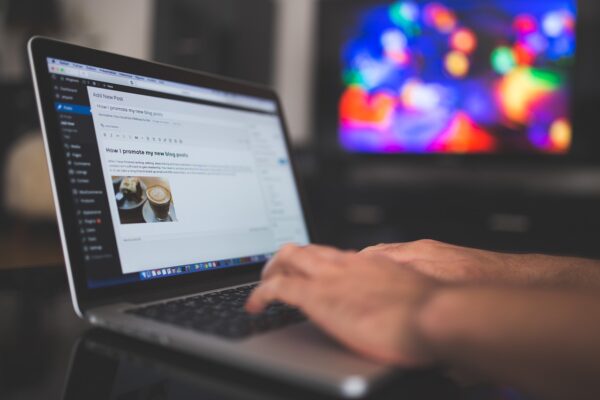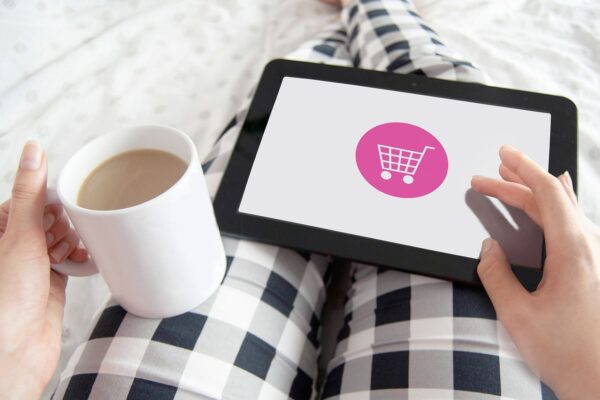Jak dodać przycisk „Remove” do strony Checkout w WooCommerce
Aby dodać przycisk „Remove” do strony Checkout w WooCommerce, należy dodać kod do pliku functions.php swojego motywu lub do pliku custom-functions.php, jeśli jest dostępny w twoim motywie. Można to zrobić za pomocą następującego kodu:
// Dodaj przycisk "Remove" do strony Checkout
add_action( 'woocommerce_cart_item_name', 'add_remove_button', 20, 2 );
function add_remove_button( $product_name, $cart_item ) {
$product_id = $cart_item['product_id'];
$cart_item_key = $cart_item['key'];
echo '<a href="' . esc_url( wc_get_cart_remove_url( $cart_item_key ) ) . '" class="remove" aria-label="' . esc_attr__( 'Remove this item', 'woocommerce' ) . '" data-product_id="' . esc_attr( $product_id ) . '" data-product_sku="' . esc_attr( $cart_item['data']->get_sku() ) . '">×</a>';
}
Kod ten dodaje przycisk „Remove” obok nazwy każdego produktu w koszyku na stronie Checkout. Po kliknięciu w przycisk, produkt zostanie usunięty z koszyka.
Należy jednak pamiętać, że zmiany w plikach motywu mogą zostać nadpisane w przypadku aktualizacji motywu, dlatego lepiej użyć Child Theme i dokonać zmian tam, aby uniknąć utraty zmian po aktualizacji motywu.
Jeśli okaże się, że po dodaniu tego kodu zniknie nazwa produktu, należy dopisać na końcu echo $product_name.
echo '<a href="' . esc_url( wc_get_cart_remove_url( $cart_item_key ) ) . '" class="remove" aria-label="' . esc_attr__( 'Remove this item', 'woocommerce' ) . '" data-product_id="' . esc_attr( $product_id ) . '" data-product_sku="' . esc_attr( $cart_item['data']->get_sku() ) . '">×</a>' . $product_name;